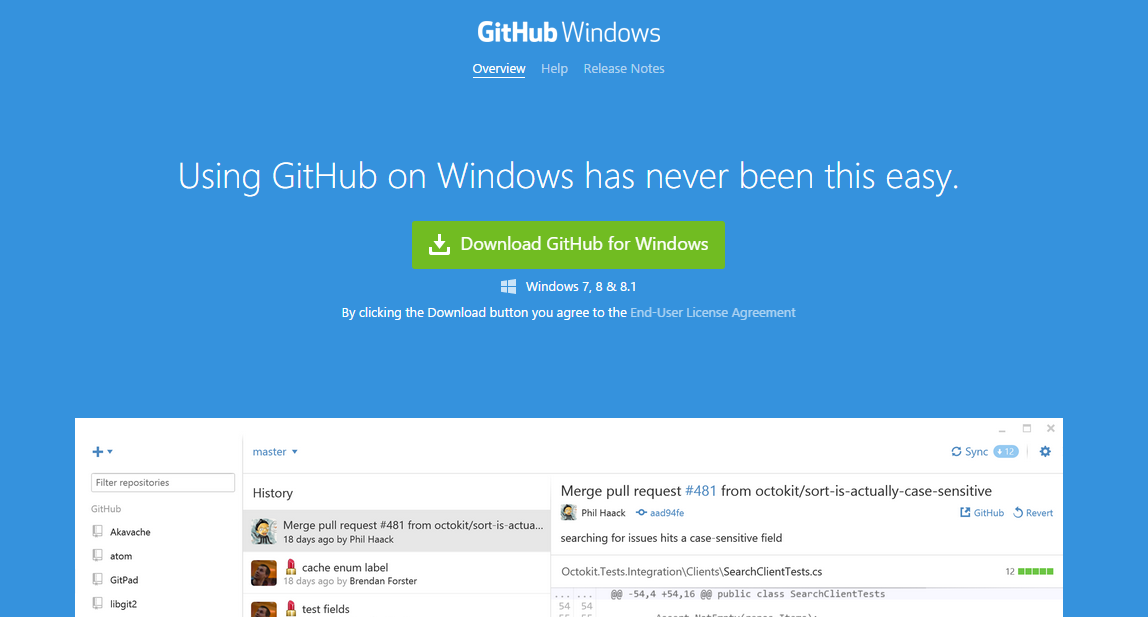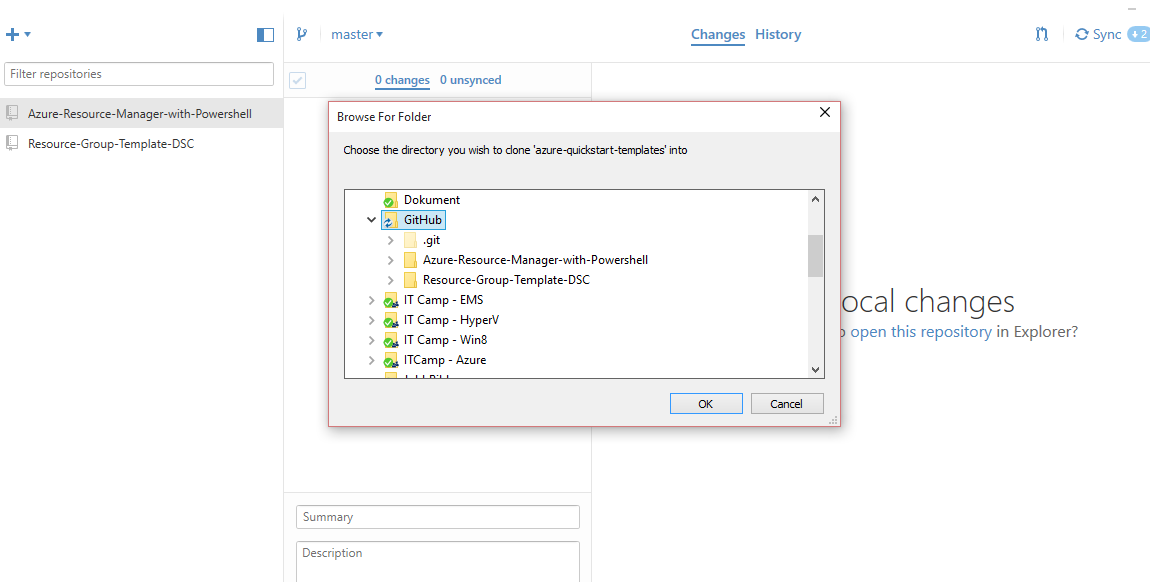Step-by-step: ARM-templates using Visual Studio Code and GitHub repository
I ett tidigare blogginlägg visade jag hur du med Visual Studio kunde rulla ut en infrastruktur i Azure med Azure Resource Manager-mallar.
Istället för att skapa egna mallar kan du också använda dig av en mängd färdiga mallar som vårt kära Azure-gäng har liggandes på GitHub. Jag tänkte nu visa hur du kommer åt dom med hjälp av GitHubs Windows-klient.
Alla har ju inte tillgång till en fullprisversion av Visual Studio så jag tänkte också visa ett alternativ i form av Visual Studio Code, som är helt gratis.
Alltså:
- Ladda ner GitHub för Windows
- Ladda ner alla ARM-mallar från GitHub med GitHub för Windows
- Ladda ner Visual Studio Code
- Skapa nytt projekt med en nedladdad ARM-mall
- Redigera vår mall
- Rulla ut vår infrastruktur med Powershell
Ladda ner GitHub för Windows
Gå hit: https://windows.github.com/, ladda ner GitHubs Windows-klient och installera den:
Ladda ner alla ARM-mallar från GitHub med GitHub för Windows
Gå hit: https://github.com/Azure/azure-quickstart-templates, klicka på ”Clone in Desktop”. Du måste eventuell vara inloggad på GitHub, har du inte ett konto så är det dags att skapa ett nu. Det får du klara på egen hand!
Välj en mapp där du vill att dina lokala kopior av ARM-mallarna ska ligga:
Högerklicka på din nyskapade mapp och välj att titta på filerna i utforskaren:
Du har nu fått över 100 olika färdiga ARM-mallar att leka med! Roligt!
Ladda ner Visual Studio Code
Dags att ladda ner Visual Studio Code! Gå hit och ladda ner till Windows, Linux eller OS X: https://code.visualstudio.com/Download
Skapa nytt projekt med en nedladdad ARM-mall
Starta Visual Studio Code och välj att öppna en hel mapp:
Navigera fram till den mapp där GitHub-klienten sparade ner alla mallar och hokus pokus, du har nu alla mallar att leka med i Visual Studio Code:
Redigera vår mall
Jag väljer en mall, går in i parameter-filen och matar in data i en del obligatoriska parametrar:
Rulla ut vår infrastruktur med Powershell
Mallen är färdig och nu rullar jag ut den med Powershell på följande sätt:
Avslutning
Lycka till och hör av dig om du har frågor! DevOps är vi allihopa, allihopa, jag med och du med!